求助!PPT删除了怎么恢复?
“求助!!!我的PPT文件不见了,我觉得这些文件仍在我的电脑上,但是我无法确定在哪里。请问如何找回删除的PPT文件?请帮帮我,谢谢!”
Microsoft PowerPoint是一款设计精良的演示工具。由于幻灯片的功能和视觉冲击力,它们可以定制以满足你的需求。但是,如果你不小心删除或丢失了PPT并在回收站中找不到的幻灯片,那么数据丢失可能会给你带来很多烦恼。
PPT删除或丢失的可能原因
如何找回删除的PPT文件?在探讨具体解决方案之前,我们将列出一些可能出现的PPT删除或丢失情况。
- 系统突然崩溃。
- 突然断电。
- MS Office损坏或错误。
- 病毒攻击。
如何找回删除的PPT文件?
本节旨在提供有关如何在PPT中恢复已删除文件的明确说明。希望你可以使用以下解决方案恢复已删除或丢失的PPT文件。
方法1. 使用自动恢复功能找回删除的PPT
Microsoft PowerPoint为你提供了两个可行的功能来恢复数据。即恢复未保存的演示文稿功能和自动恢复功能。这里,后一个特性确实可以解决当前的问题。PPT内置自动恢复功能并默认打开,此功能使你可以按时间间隔保存PPT。
1. 打开PowerPoint。
2. 单击“选项”>“保存”。你可以更改自动恢复的时间段并指定自动恢复位置。
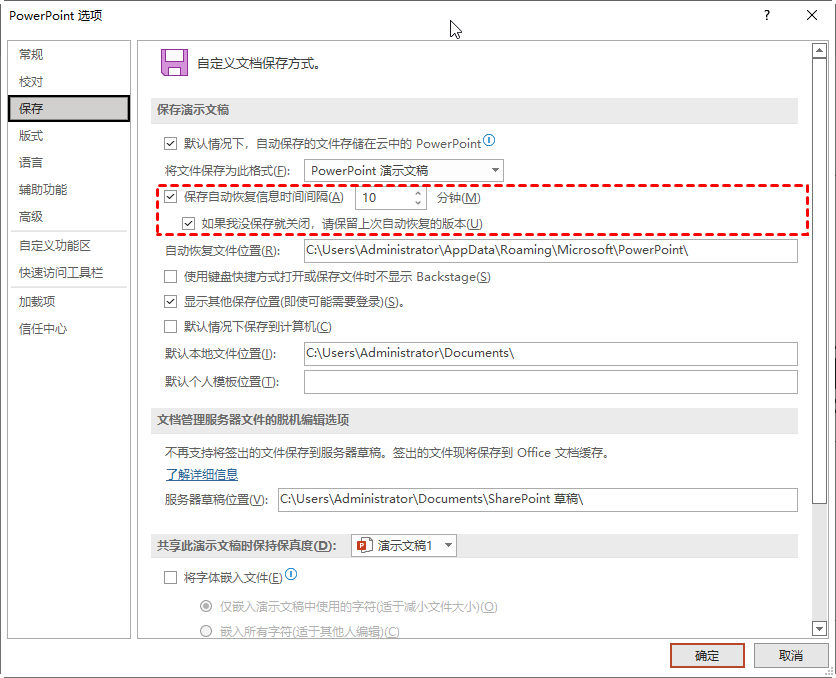
3. 如果你启用了此功能,则可以直接跳转到自动恢复文件位置。然后你可以从那里打开恢复的PPT文件。
方法2. 使用Windows File Recovery找回删除的PPT文件
Windows File Recovery仅适用于Windows 10 2004及更高版本。因为没有图形用户界面,用户需要输入相应的命令提示符用于多种场景恢复文件。请进一步阅读以获取有关如何使用Windows File Recovery的更多详细信息。
基本命令格式:winfr source-drive:destination-drive:[/mode][/switches]
根据文件系统和数据丢失情况选择恢复模式和开关,以帮助你缩小扫描范围:
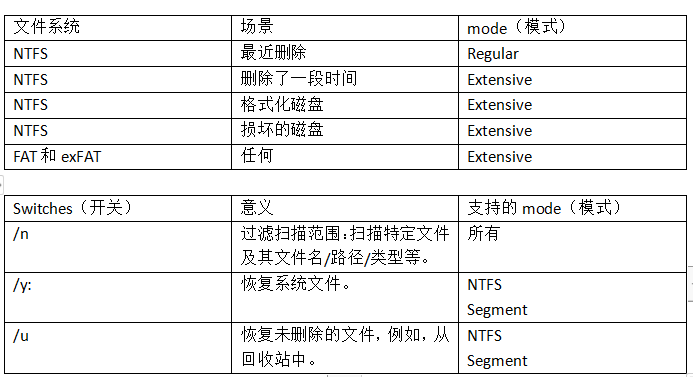
检查你的文件系统:单击此电脑 > 右键单击源驱动器 > 选择“属性”。

1. 在Microsoft Store下载此免费软件。打开开始菜单 > 查找并点击Microsoft Store > 在搜索栏上输入Windows File Recovery > 单击“获取”按钮。

2. 打开Windows File Recovery并点击“以管理员身份运行”。

3. 让我们举个例子。如果你打算将C盘包含被删除的PowerPoint文件的ZIP文件夹恢复到E盘的RecoveryTest文件夹,命令行为winfr C: E:\RecoveryTest /x /y:ZIP
4. 输入“y”继续,然后耐心等待。你恢复的文件将保存在目标驱动器中。
方法3. 使用傲梅恢复之星恢复删除或丢失PPT
用户通常希望保留已删除或丢失的PPT文件格式,因为只有这种格式才能呈现良好的视觉冲击力并激发公众的想象力。专业的Window数据恢复软件--傲梅恢复之星可以满足你的需求。下面让我们仔细看看它的功能。
- 快速找回已删除的数据,并能保留其文件名、路径和格式。
- 支持HDD/SSD/SD卡/USB等数据恢复。
- 兼容Windows 11/10/8/7和Windows Server。
- 恢复Word、Excel、PPT、照片、视频、音频、邮件、网页、压缩文件等200+种数据。
1. 在你的电脑上下载安装运行傲梅恢复之星,识别到磁盘后,选择在删除之前包含所需文件的分区/磁盘,然后单击“开始扫描”。

2. 自动执行快速扫描和深度扫描后,你将看到已删除和丢失的文件。

3. 检查扫描结果并选择你需要的数据。然后单击“恢复 x 个文件”并将这些恢复的文件保存在新位置。

结语
如何找回删除的PPT文件?你可以利用PPT的功能。如果你可以处理复杂的命令行,则可以使用Windows File Recovery来寻求帮助。如果你想保留已删除/丢失的PPT文件的原始格式,你可以使用傲梅恢复之星快速找回删除的数据或丢失的文件。
